- So lässt sich das at-Zeichen unter Windows, auf einem Smartphone, am Laptop sowie auf einem Apple Mac machen
- Tastenkombination fürs E-Mail @
- Lösung: Wenn das at-Zeichen nicht mehr geht und sich auf der Tastatur nicht mehr eintippen lässt
Seiteninhalte
Tastenkombination fürs @ unter Windows
An einem Standard-Windows-Rechner und einer deutschen Tastatur-Einstellung lässt sich das @ mit dem Tastenkommando [alt gr] + [q] schreiben. Hierzu unten rechts neben der Leertaste die Taste [alt gr] gedrückt halten und oben links die Taste [q] betätigen. Über diesen Shortcode lässt sich auch auf Laptops das at schreiben.
Auf einer deutschschweizerischen Tastatur führt die Drittbelegung der Ziffer 2 – also [alt gr] + [2] zum Ziel. Wurde (unbeabsichtigt) die Tastatur umgestellt, so gelingt bei einem amerikanischen Keyboard mit der Tastenkombination [Shift] + [2] ein at-Zeichen.
Sollte die Taste [alt gr] aus irgendeinem Grund nicht funktionieren, dann führt meist auch die Tastenkombination [strg] + [alt] + [q] zum gleichen Ergebnis, auch wenn einige Anwendungen dies durch andere Belegungen verhindern.
Alt-Code für ein at-Zeichen
Viele Sonderzeichen lassen sich unter Windows mit gedrückter Alt-Taste und einem Zahlencode über den Nummerblock eingeben. Für das @ wäre dies [alt] + [6] + [4]. Hierzu links [alt] gedrückt halten und recht auf dem Numblock (nicht in der oberen Zahlenreihe) nacheinander [6] und [4] drücken. Lässt man nun [alt] wieder los, ist das @-Zeichen geschrieben.
Tastenkombination fürs @ unter Apple Mac OS
Auf den meisten Mac-Tastaturen ist das at-Zeichen nicht dargestellt. Apple-Nutzer müssen sich das Kommando [alt] + [L] merken, um ein @ im Text einzufügen. Diese Tastenkombination gilt natürlich auch am Mac Book.
@-Zeichen kopieren
Auch eine Möglichkeit ein @-Zeichen irgendwo schnell einzufügen ist, dies einfach zu kopieren. Einfach auf den Kopieren-Button hier klicken und per Tastenkürzel [strg] + [v] oder über den Einfügen-Dialog der jeweiligen Anwendung einfügen.
| @ |
Das at-Symbol am Smartphone oder Tablett einfügen
Hier ist ja nach verwendeten Tastatur-Layout das @ ggf. ein wenig versteckt bzw. in die Zweit- oder Drittbelegung der jeweiligen Tastatur hinterlegt. An meisten Geräten sollte sich eine ähnlich wie hier gekennzeichnete Taste für „Sonderzeichen und Zahlen“ befinden, die dann auch ein @ ermöglicht.
Welche Bedeutung hat der „Klammeraffe“ und wofür wird er verwendet?
In der Umgangssprache wird das at oft als „Klammeraffe“, „Affenschaukel“ oder „Affenschwanz“ bezeichnet. Der Grund hierfür ergibt sich, wenn man sich das Zeichen mit etwas Phantasie näher betrachtet und sich einen an einem Ast schaukelnden Affen vorstellt. Eine weitere Bezeichnungen ist „Commercial A“.
Bereits im Mittelalter wurde das @-Symbol für das lateinische ad (deutsch: bei, zu) verwendet. Handschriftlich verschmolz hier das a und d zu einem Zeichen, dem @. Verwendet wurde dies vor allem im Handel in Rechnungsbüchern und bei Angeboten sowie bei Abpackungen von Ware. Zum Beispiel „50 Stück Ware @ 10 Ellen Länge“.
Später tauchte es zudem in Akten des Reichskammergerichts auf und hatte hier die Bedeutung gegen / contra – z.B. Verhandlung Müller @ Schmidt (Müller gegen Schmidt).
Heute ist das at-Zeichen aus dem Internet nicht mehr wegzudenken. In erster Linie als Trennzeichen bei E-Mail-Adressen. Hier trennt das @ den Benutzernamen von der Domain. Zum Beispiel bei max.mustermann@example.com. Anfang der 1970er Jahre wurde ein Zeichen für die Trennung zwischen Benutzer- und Rechnername gesucht und hiermit gefunden.
In sozialen Netzwerken wie Facebook, Twitter, Instagram wird hiermit ein Nutzeraccount gekennzeichnet. Bei Twitter und Facebook bin ich unter @danielweihmann zu finden und ggf. zu markieren.
Zudem ist das @ in verschiedenen Programmiersprachen mit Funktionen hinterlegt.
Wenn das at-Zeichen nicht mehr geht …
Es kann durchaus passieren, dass sich das @ über die oben genannte Tastenkombination nicht mehr schreiben lässt.
Sicher kann es mal ein temporärer Fehler sein, der nach einem Neustart behoben ist. Sehr oft haben Nutzer dieses Problem, wenn aus Versehen die Tastatur von deutsch auf amerikanisch umgestellt wurde. Dies erkennt man recht leicht, indem man einfach mal den Buchstaben Z schreibt. Erscheint statt dessen ein Y, so wurde die Tastatur umgestellt, was sich schnell beheben lässt.
Doch in einigen Programmen oder sogar als Shortcut in Hintergrund-Anwendungen tauchte dieses Problem bereits auf. Hier kann man lediglich versuchen herauszubekommen, welches Programm diese Probleme macht.
Eine laufende Grafikkarten-Anwendung oder ein Programm im Autostart gilt es dafür auszumachen.


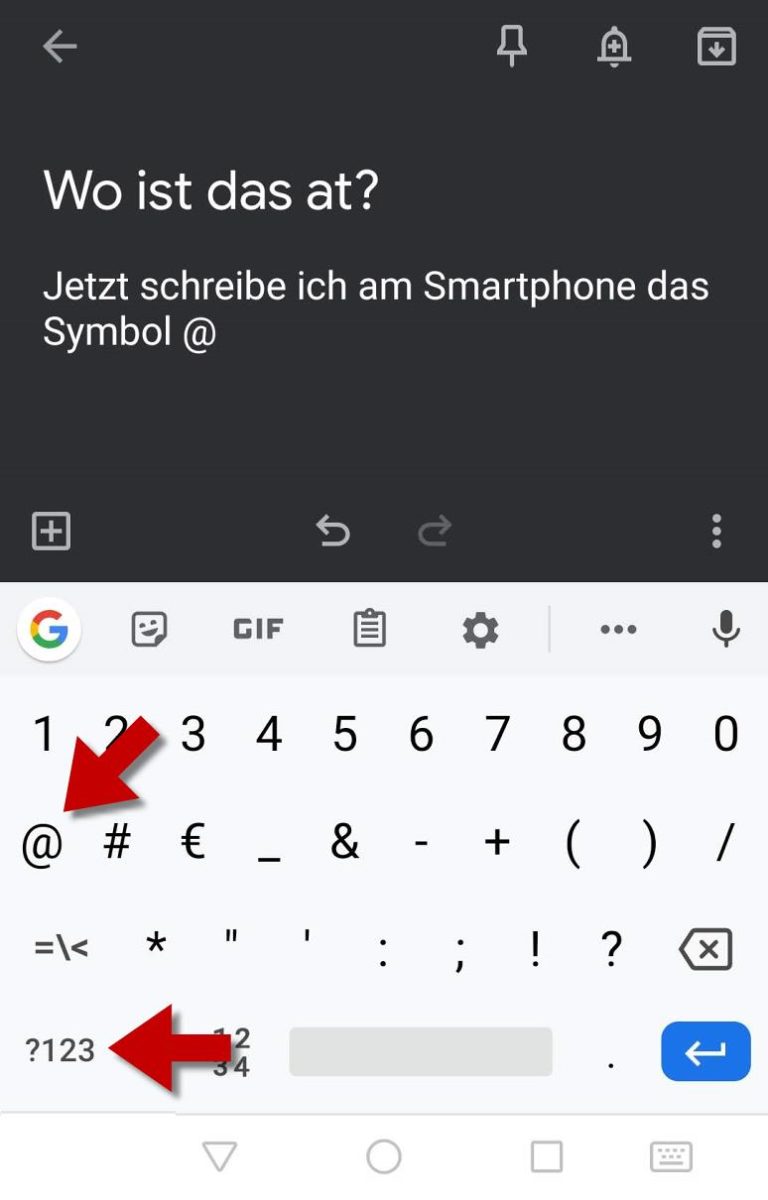
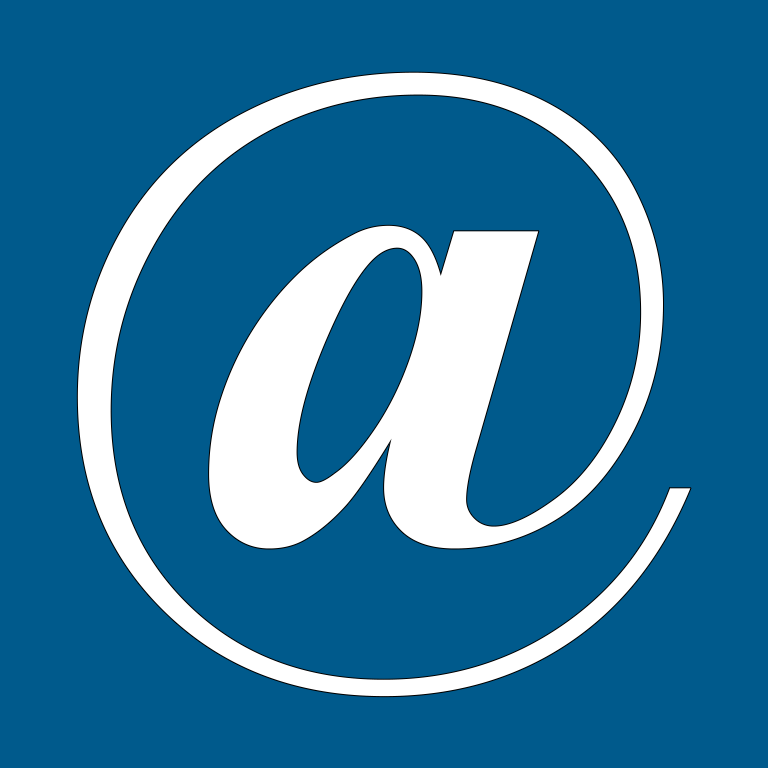

Ich bin aktuell auf der Suche nach der Ursache für das gleiche Problem, das jedoch nicht den oben beschriebenen Ursachen entspricht. Diese Ursachen-Beschreibungen findet man auch so gut wie auf jeder anderen Webseite, weil sie wahrscheinlich am häufigsten auftreten. Doch nirgends steht die Beschreibung der Ursache für das Problem mit dem AltGr + Q, das ich habe, und zwar folgendes:
Nicht immer, aber manchmal, funktioniert das @-Zeichen nicht, wenn man den Bildschirm sperrt und sich danach wieder einloggt. Es kann auch nicht daran liegen, dass bestimmte Anwendungen die Tastenkombination AltGr+Q im Hintergrund für sich beanspruchen, denn meine Kollegen und ich haben im Tagesgeschäft immer die gleichen Anwendungen offen. Und das Problem taucht eindeutig nur dann auf, wenn man den Bildschirm sperrt. Das haben wir sowohl mit Windows 7 als auch mit Windows 10 Geräten festgestellt.
Das Problem ist temporär, manchmal muss man den Rechner nicht mal neu starten. Oft ist es so, dass das Problem sich von selbst löst (ohne, dass irgendwelche Anwendungen geschlossen werden müssen)
Aber wie gesagt, es passiert nicht immer, sondern in unregelmäßigen Abständen. Googeln hat nichts gebracht, denn anscheinend hat noch niemand die Ursache für dieses Phänomen ermitteln können.
Daher folgendes Angebot: Die erste Person, die mir eine eindeutige Ursache benennen kann, bekommt von mir einen Do-Follow-Backlink auf meiner Webseite ;-)
Wie schreibe ich @ auf der Englischen / Tschechischen Tastatur? Alt+6+4 geht, aber es gibt noch was einfacheres – ich habe das bloß vergessen.
Ich habe mit dem @ mein Email Programm geöffnet